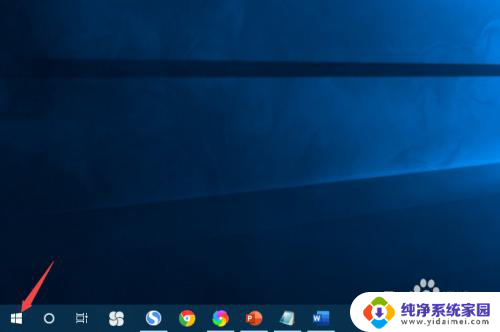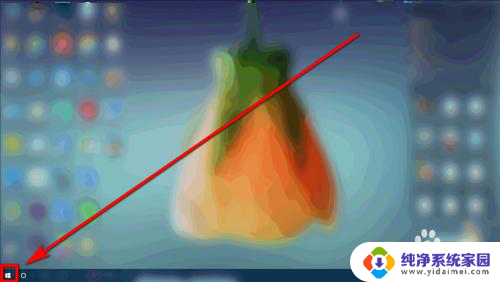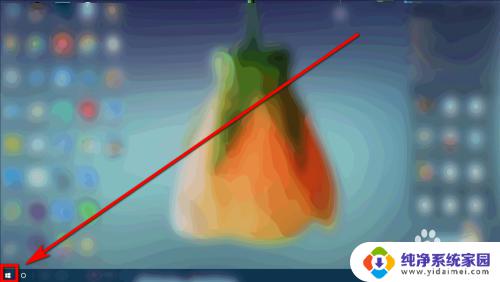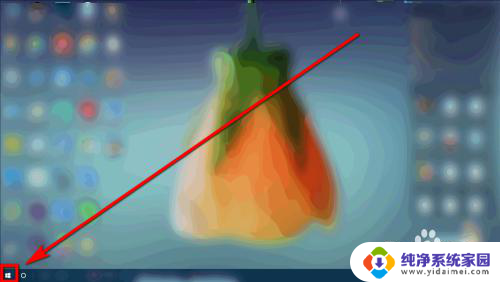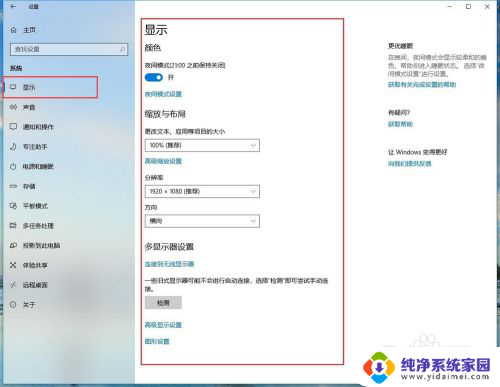怎么调台式电脑屏幕亮度 怎样在台式电脑上调节屏幕亮度
更新时间:2023-11-13 09:02:22作者:xiaoliu
怎么调台式电脑屏幕亮度,在台式电脑上调节屏幕亮度是我们日常使用电脑时常遇到的问题之一,随着科技的不断进步,电脑屏幕的亮度调节功能也越来越普及。调节屏幕亮度不仅可以提升我们的视觉体验,还可以节省电能、减少眼部疲劳。如何在台式电脑上调节屏幕亮度呢?本文将为您介绍几种简单有效的方法,帮助您轻松调节屏幕亮度,提升使用体验。
方法如下:
1.打开我们的电脑之后,点击左下方的【菜单】设置;
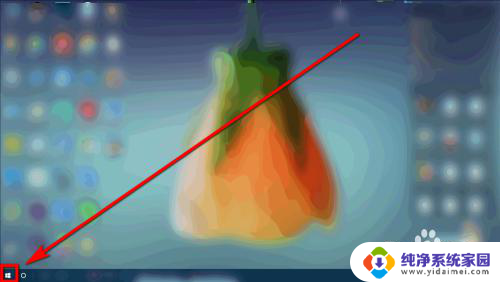
2.打开之后,再点击【设置】;
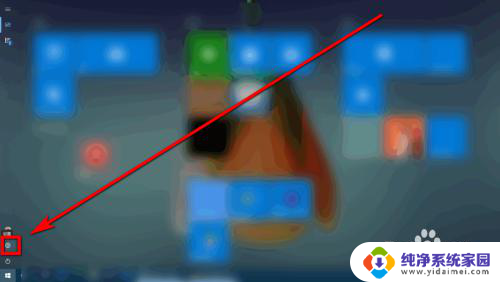
3.然后点击【系统】;
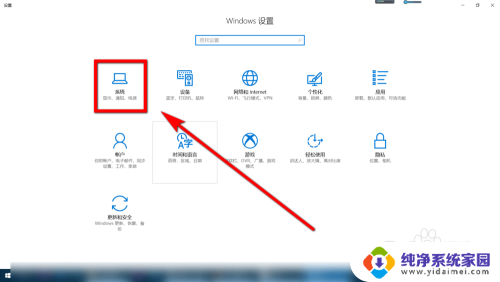
4.打开之后,就会看到最上方的【亮度与颜色】。调试到满意的程度就可以啦。
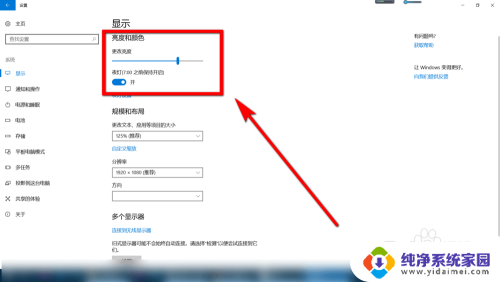
5.总结:1.打开我们的电脑之后,点击左下方的【菜单】设置;
2.打开之后,再点击【设置】;
3.然后点击【系统】;
4.打开之后,就会看到最上方的【亮度与颜色】。调试到满意的程度就可以啦。
以上就是如何调节台式电脑屏幕亮度的全部内容,如果您遇到类似的问题,可以按照小编的方法来解决。